Vil du vise din nørdede side og redigere dine Google Docs eller skrive et Blogger-indlæg fra kommandoprompten? Sådan får du adgang til forskellige Google-tjenester fra kommandolinjen med GoogleCL.
Kom godt i gang
GoogleCL er et Python-kommandolinjeprogram, der giver dig adgang til forskellige Google-tjenester fra kommandolinjen på Windows, Mac OS X eller Linux. Her bruger vi Windows-versionen på Windows 7, men det fungerer nøjagtigt det samme på andre platforme.
Gå over til downloadlinket nedenfor, og vælg den korrekte version til dit operativsystem. Hvis du vil køre det på Windows, skal du vælge zip-filen. Ubuntu-brugere kan downloade og installere .deb-filen.
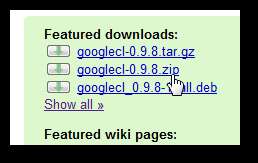
Efter download af zip-filen til Windows skal du udpakke den som normalt og derefter køre google.exe program i mappen.
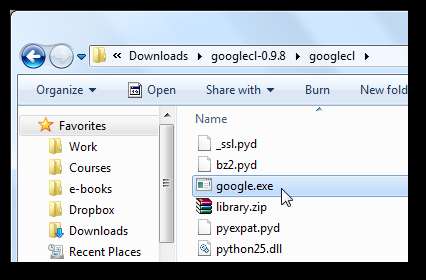
Første gang du kører Google CL, opretter den en indstillingsmappe på:
%USERPROFILE%\.googlecl
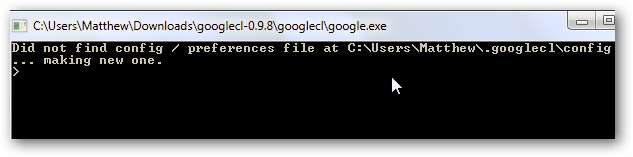
På en af vores tests modtog vi en fejl, der sagde det MSVCR71 manglede på vores computer, så GoogleCL kunne ikke køre. Dette er et C ++ runtime-bibliotek i Windows, og de fleste programmer, der har brug for det, inkluderer det med deres programfiler. GoogleCL inkluderer ikke denne DLL i zip-filen, så vi bliver nødt til at finde en kopi til den.
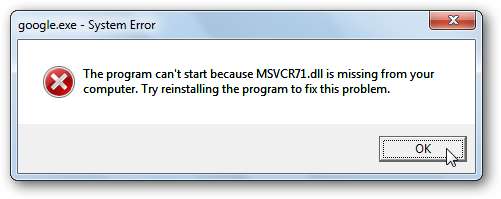
Du har sandsynligvis mange kopier af denne fil på hele din computer, men GoogleCL kan ikke finde dem. Så gør en computer-bred søgning efter msvcr71 , og kopier en af disse filer, den finder.
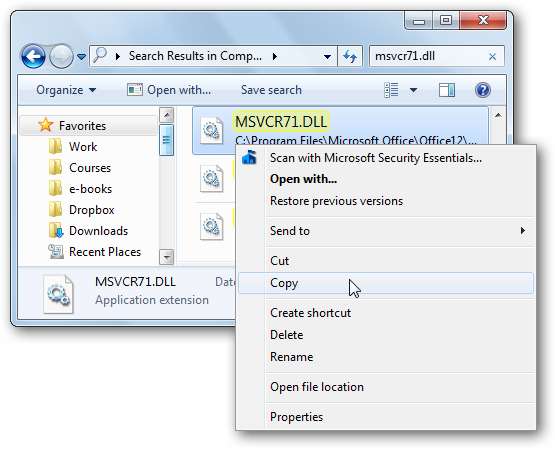
Indsæt nu den dll-fil i GoogleCL-mappen, og kør google.exe som før. Alt skal fungere perfekt denne gang.
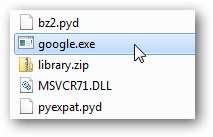
Brug af GoogleCL
GoogleCLs syntaks er meget let at bruge og forstå. For at komme i gang vil du måske tjekke readme.txt fil inkluderet. Eller skriv bare Hjælp på anmodningen for at få nogle hurtige instruktioner.

Du kan bruge GoogleCL til at få adgang til tjenester på Picasa, Blogger, YouTube, Docs, Kontakter og Kalender via kommandolinjegrænsefladen, og vi vil meget gerne se, at fremtidige versioner inkluderer support til flere elementer, herunder Gmail og Search. For nu er disse tjenester dog stadig nyttige. Gå ind Hjælp efterfulgt af et servicenavn for at se mere info om det og nogle brugseksempler. Her ser vi hjælp til Kalender.
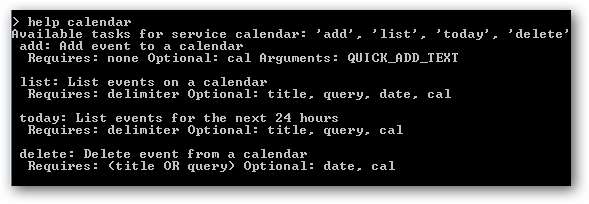
Aktivering af en tjeneste
Når du først bruger en tjeneste, skal du aktivere din computer med den online. Hvis vi f.eks. Vil se alle aftaler i vores kalender, vil vi gå ind Kalenderliste . Du bliver bedt om at angive en bruger; indtast din Gmail-e-mail-adresse. Derefter bliver du bedt om at godkende adgangen i din browser, og godkendelsessiden åbnes automatisk i din standardbrowser.

Klik på Give adgang på den webside, der åbnes, og tryk derefter på Enter i GoogleCL-vinduet.
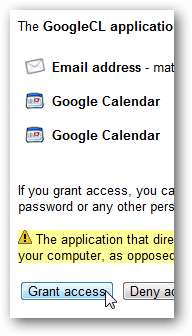
Du bliver nødt til at gøre dette for hver af de Google-tjenester, du bruger. Selv nært beslægtede tjenester som Kontakter og Kalender skal aktiveres individuelt. Et interessant aspekt ved dette er, at du kunne have en anden Google-konto tilknyttet forskellige tjenester. Når de først er aktiveret, er det dog let at bruge disse tjenester på denne computer.
Brug af GoogleCL
GoogleCL har mange funktioner, du kan bruge til at interagere med Googles tjenester. Vi ser på et par af de funktioner, vi fandt interessante.
Dokumenter
Først forsøgte vi at uploade et dokument til Docs. For at gøre dette skal du indtaste:
upload af dokumenter sti_til_dokument
Dette kan tage et minut afhængigt af størrelsen på dit dokument, men når det er gjort, vil du se en succesmeddelelse og et link til dit dokument.
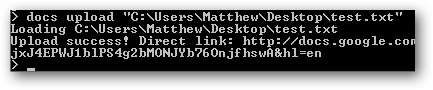
Du formodes at være i stand til at redigere dokumenter ved at indtaste:
docs rediger –title “dit_dokument” –editor din_redaktør
Dette fungerede dog ikke i vores tests, og vi modtog en fejlmeddelelse. Dette skulle fungere i fremtiden og kunne have været forårsaget af et problem i vores ende, men det ville ikke fungere i nogen af vores tests.
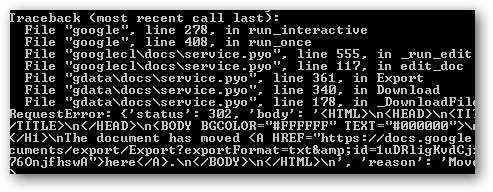
Youtube
GoogleCL fungerede godt til at uploade videoer til YouTube. Når du har godkendt din konto, skal du indtaste:
youtube-indlæg “ din_fil_sti ”
Indtast et kategorienavn, når du bliver bedt om det, og GoogleCL begynder at uploade din video til YouTube. Som sædvanligt tager dette et par minutter afhængigt af størrelsen på din video, men det er stadig hurtigere end at gå til YouTube-siden for at sende en video.

Bemærk, at du muligvis ser en fejl, hvis du indtaster en kategori, der ikke er tilgængelig på YouTube. Hvis ja, prøv igen, denne gang indtaster du en korrekt kategori.
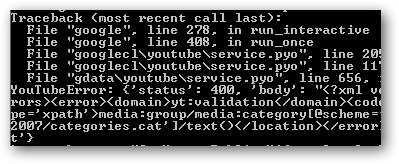
Her er nogle af de kategorier, du kan bruge fra YouTube.com, til din reference ... så sørg for at bruge en af dem.
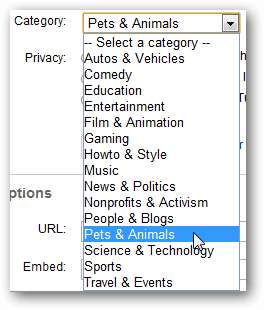
Blogger
GoogleCL gør Blogger til en geekier blogging-tjeneste. Du kan gennemgå, tagge og endda oprette nye indlæg på Blogger, alt sammen direkte fra kommandolinjen. Du kan skrive brødteksten til dit indlæg i en tekstfil, og du kan endda bruge HTML-markering til at få indlægget til at se ud som du vil. For at gøre dette skal du indtaste følgende i GoogleCL:
blogger-indlæg –titel “ din_titel ” sti_til_post_fil
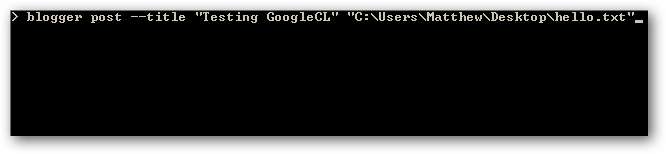
Øjeblikke senere havde vi et nyt blogindlæg med indholdet fra vores tekstfil. Vi kunne have sendt et langt, velformateret HTML-indlæg, men hej, hvad er bedre end den klassiske nørdehilsen til et nørdet blogindlæg?
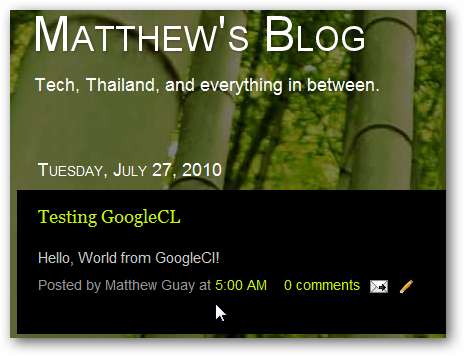
Konklusion
Uanset om du hurtigt vil redigere Gmail-kontaktoplysninger, uploade en YouTube-video uden at bruge den flaky Flash-uploader eller oprette et script, der automatisk opretter et indlæg på Blogger, når du slår hovedet på tastaturet, giver GoogleCL dig de værktøjer, du har brug for at gøre mere med Google end du selvom det er muligt. Hvem sagde, at Google ikke har et cloud OS? Når du kan interagere med en webapp via kommandoprompt, føles det pludselig som om Google bare er en anden del af din computer. Vi har kun skrabet overfladen af, hvad du kan gøre med GoogleCL; se eksemplerne nedenfor for flere ideer. Fortæl os, hvilke nørdede projekter du laver med GoogleCL!
Link







